Krok 1 – po zalogowaniu wybieramy zakładke “Settings”

Krok 2 – w obszarze “Select SMH Data Source klikamy “Select”

Krok 3 – Wybieramy źródło pobierania danych SNMP lub WBEM.

Czasami serwis z różnych przyczyn może nie działać prawidłowo zawieszając się na jednym z trzech stanów.
STAN: STARTING, RUNNING, STOPPING
Przypadek 1: “Zabijanie” procesu poprzez jego PID
sc queryex <servicename>
<Enter>
lub zdalnie
sc \\<servername> queryex <servicename>
Identyfikacja PID następuje po zagłębieniu się w szczegóły wyniku komendy:
Następnie używając kolejnej komendy oraz uzyskanego numeru PID serwisu :
taskkill /f /pid [PID]
<Enter>
lub zdalnie
Taskkill /s <servername> /f /pid [PID]
Powyzsze polecenie wymusi zamkniecie zawieszonego serwisu.
W konsekwencji serwis powinien teraz już działać lub zostać kompletnie wyłączony. Po chwili powinno się już normalnie włączyć.
Przypadek 2: “Zabijanie” procesu poprzez zamknięcie procesu przez task manager
STAN: STOPPING
Szukamy procesu który odpowiada za dany process i poprzez graficzne gui task managera używamy opcji “End Process”
W konsekwencji serwis powinien teraz już działać lub zostać kompletnie wyłączony. Po chwili powinno się już normalnie włączyć.
Przypadek 3: “Zabijanie” procesu poprzez zamknięcie procesu przez task manager
STAN: STOPPING
Szukamy procesu który odpowiada za dany process i poprzez graficzne gui task managera używamy opcji “Stop service”
Status sprawdzamy poprzez przystawke services.msc lub poprzez komende:
sc query <servicename>
Serwis zamykamy poprzez opcje “Stop Service”
Serwis udaje się wyłączyć pomimo komunikatu z błędem.
Po chwili można ręcznie uruchomić ponownie serwis.
Serwis jest uruchomiony.
Cel: Przywrócenie redundantnej konfiguracji dysków z zastosowaniem RAID-1.
Problem:
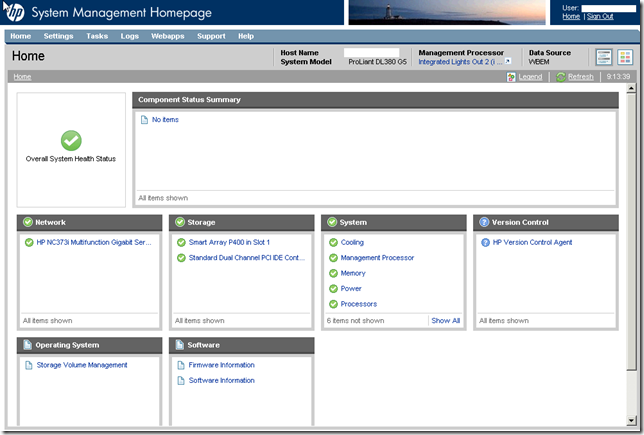
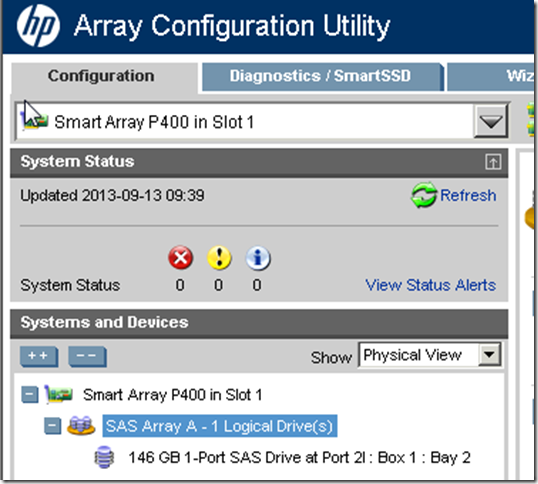
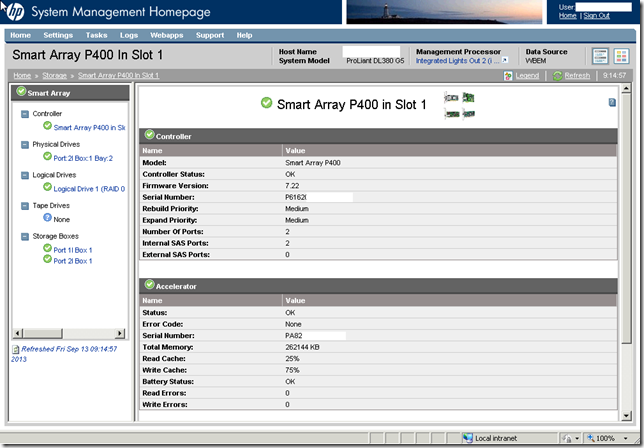

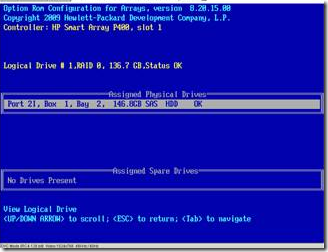
System do dnia dzisiejszego funkcjonował bez problemów z podzielonymi partycjami itp. Samą nieredundantną konfiguracje zauważyliśmy przypadkowo.
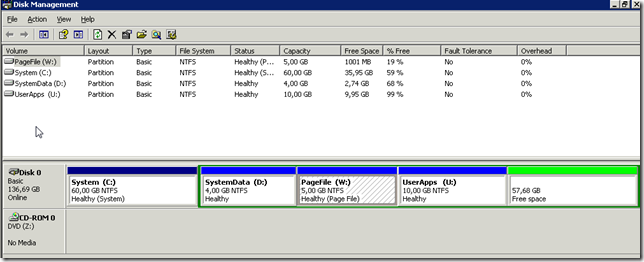
Proces rozwiązywania problemu:
Krok 1: wymiana niewidzianego dysku w serwerze:
Po wymianie dysku w HP System Management Homepage pojawił się dodatkowy dysk podłączony pod: Port: 2I Box":1 Bay:1
Nie był on jednak przypisany do żadnego dysku logicznego. Należy na początek dołożyć ten dysk do istniejącej obecnie konfiguracji RAID-0 a następnie zmigrować całą kofiguracje do RAID-1 ale o tym za chwile.
Krok 2: Poprzez aplikację HP Array Configuration Utility rozszerzamy tablice RAID o jeden dysk. Klikamy “Expand Array”
Pojawi nam się lista fizycznych dysków, które nie są przypisane do żadnego dysku logicznego.
Po kliknięciu dalej rozpoczyna się proces transformacji, który potrwać może nawet parę godzin w zależności od wielkości i prędkości dysków.
Po udanym rozszerzeniu tablicy RAID-0 do 2 dysków ( co jest konfiguracją poprawną ) przystępujemy do migracji RAID-0 do RAID-1
Krok 3: Po wyłączeniu i ponownym włączeniu HP Array Configuration Utility zaznacz dysk logiczny z konfiguracją RAID-0,
a następnie po lewej stronie ekranu kliknij MIGRATION. Po wyborze typu RAID do którego daje możliwość zmigrować aplikacja zobaczymy widok jak poniżej.
To także może potrwać parę godzin.
Już prawie koniec.
Po zakończeniu procesu migracji powinny pojawić się 2 dyski jako logiczny dysk w RAID-1
Poniżej widok konfiguracji z pozycji konfiguratora uruchamianego przy starcie serwera. Zupełnie inaczej niż wcześniej.
Podczas przeprowadzania całego procesu wspomagaliśmy się instrukcją zawartą pod adresem http://www.sbsfaq.com/?p=1662
Cel: Podwyższenie wersji oprogramowania sterującego kontrolerem RAID firmy HP na przykładzie P410i
Wersja firmware przed aktualizacją 3.00
Krok 1: Sciągamy najnowszą wersje firmware do P410i ze strony HP.
Krok 2: Odpalamy plik wykonywalny.
Krok 3: Klikamy “Install”
Krok 4: Instalator informuje nas o zidentyfikowaniu w kontrolerze wcześniejszej wersji oprogramowania, która nie jest już aktualna. Następnie dalej klikamy “Install”
Proces aktualizacji powinien zając parę minut.
Krok 5: Po poprawnie przeprowadzonej aktualizacji otrzymujemy komunikat o konieczności zrestartowania serwera.
Po restarcie serwera wersja firmware jest już aktualna 6.40
Mam nadzieję iż ta krótka instrukcja będzie dla Ciebie pomocna.